说到heic格式,想必很多小伙伴都没有见到过这个格式,不知道它是什么格式。但是如果你经常使用苹果手机的话,那么你应该见到过这种格式,因为它是苹果iOS系统专有的一种图片的格式。尤其是在iOS 11更新后,iPhone 7及其后续的设备,拍照后默认的存储格式就是heic格式的图片。
而heic格式的图片在Windows以及Android系统当中是无法打开的,只能在苹果设备上进行打开,而heic格式相比JPG格式的图片,它所占用的内容更小,而且画质也更加无损。
那么如果你使用的是苹果手机,有一大堆的heic格式图片,想要在Windows系统的电脑上打开查看的heic格式的图片,此时我们该怎么办呢?今天小编就来为大家介绍一下具体的查看方法吧。
首先要说的是,我们这里需要使用一款转换器来实现HEIC图片的查看,使用的这款软件教程闪电苹果HEIC图片转换器,利用这款软件,我们能将heic格式的图片转换成jpeg、jpg等其他我们最为常见的格式的图片,图片转换后,我们就可以轻松的进行查看了。
第一步,在电脑上下载并安装闪电苹果HEIC图片转换器。
第二步,闪电苹果HEIC图片转换器安装成功后,将软件打开,然后找到界面左上角的【添加文件】按钮,将需要转换的heic图片上传到软件当中。
第三步,图片添加成功后,我们看一下软件界面的右下角,在这里我们需要设置需要转换的图片的一个格式,按照需要进行选择就可以了。
第四步,图片的转换格式设置好以后,我们在看一下软件界面右上角的输出目录部分,我们既可以将转换后的图片存储在默认的原文件夹当中,也可以勾选【自定义】按钮,进行保存路径的更改。
第五步,全部都设置好以后,我们点击界面右上角的【开始转换】按钮就可以了。
第六步,图片格式转换成功以后,就会跳转到文件自动保存的位置,我们找到图片就能够将图片直接打开进行预览查看了。
以上呢就是小编为大家总结的关于使用闪电苹果HEIC图片转换器将苹果手机中的HEIC格式的图片转换成jpg图片的方法了,如果你平时也有用苹果手机拍照,用windows电脑查看的使用需求的话,那么不妨跟着本文将图片的转换方法学到手吧,希望能够对你有所帮助。








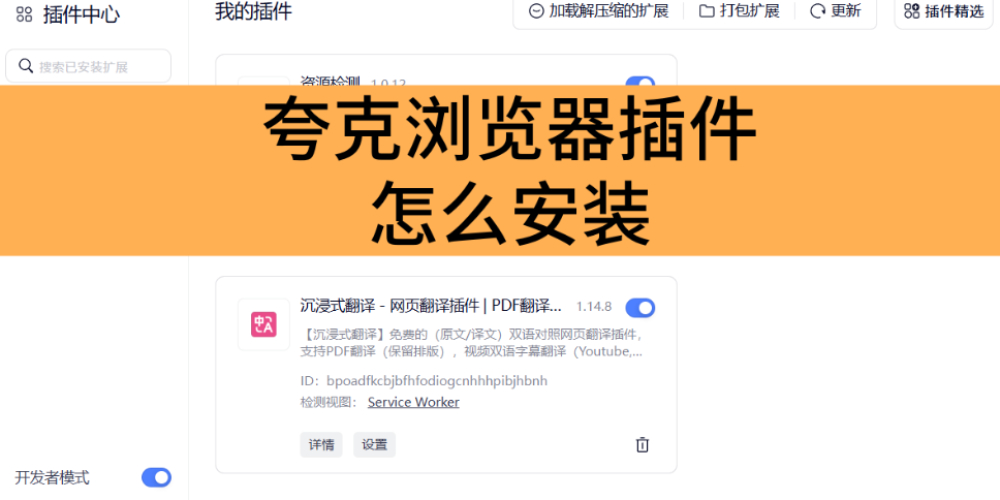

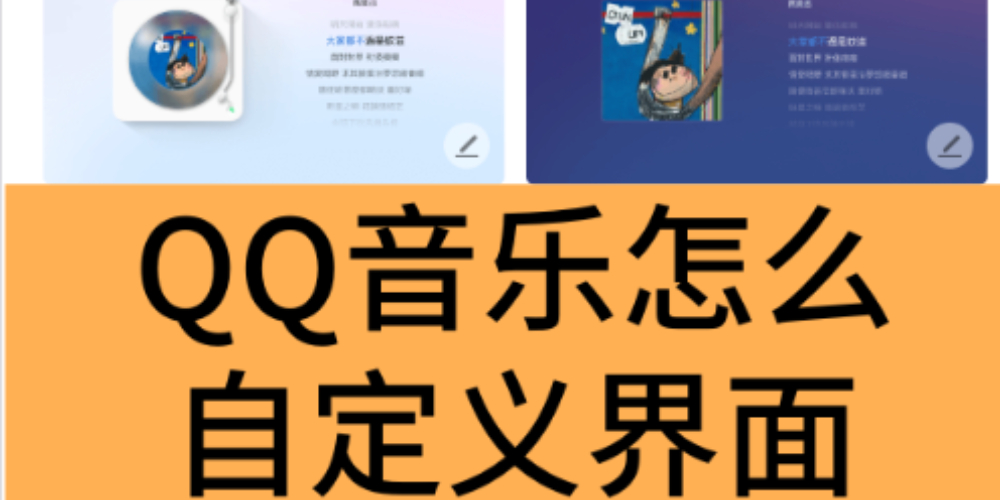
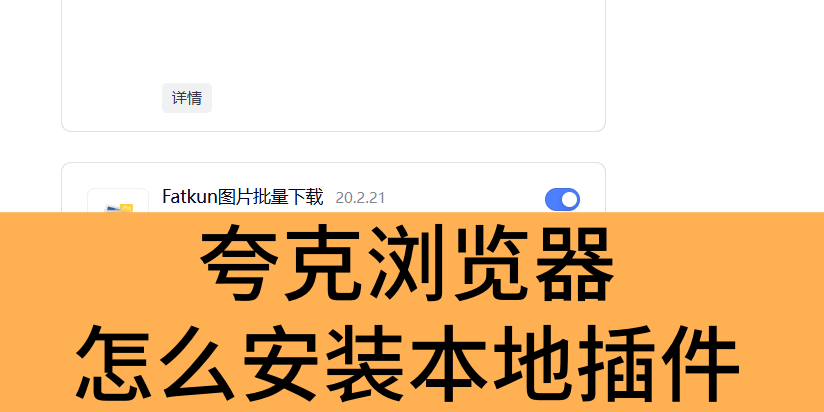
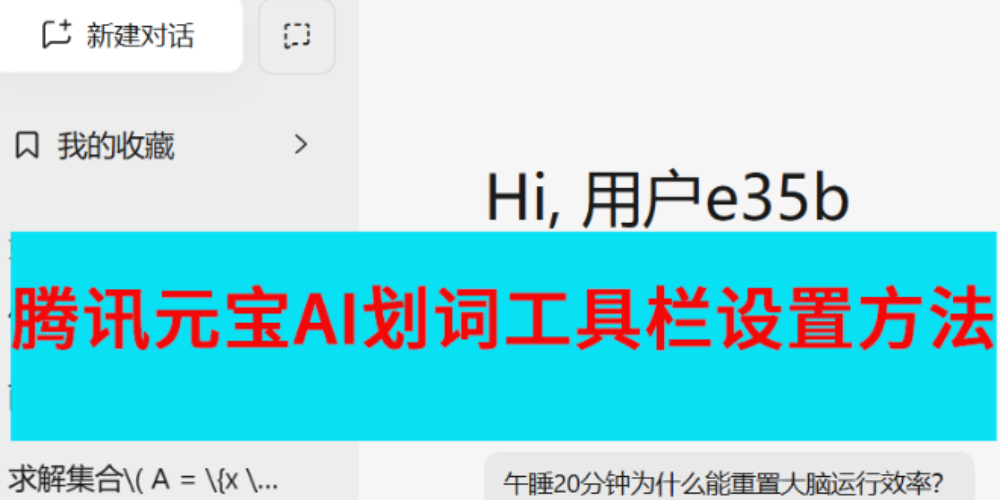

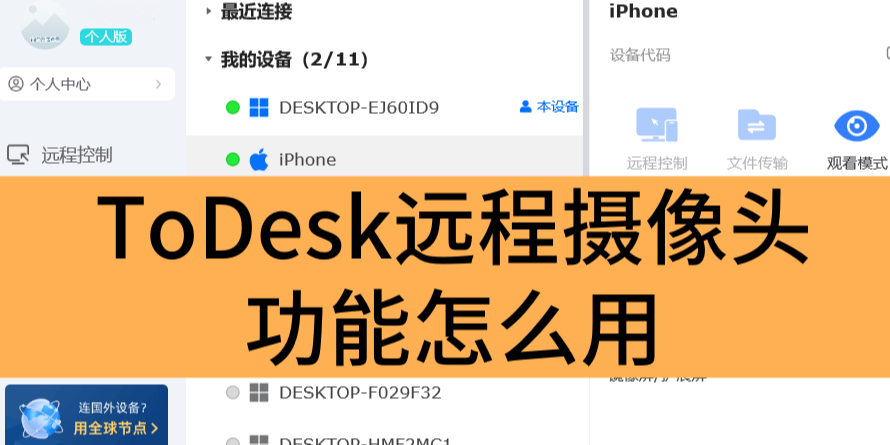
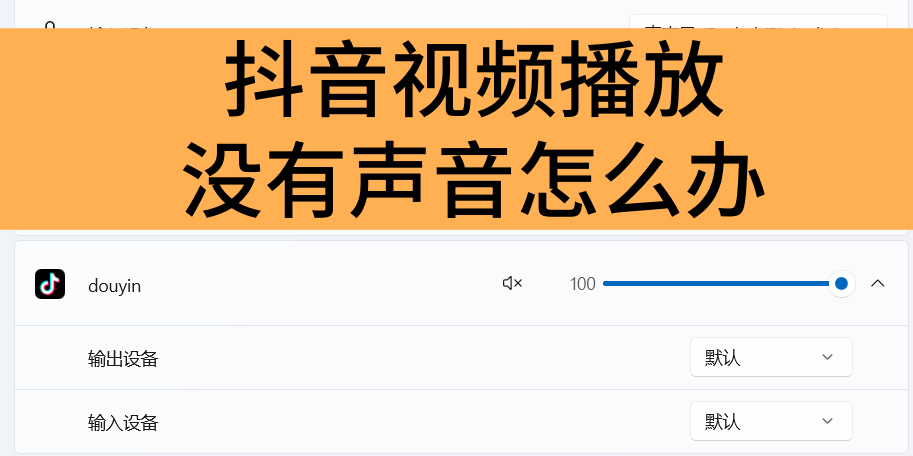
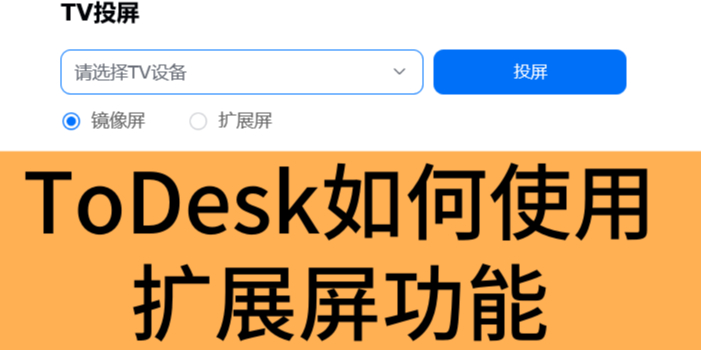






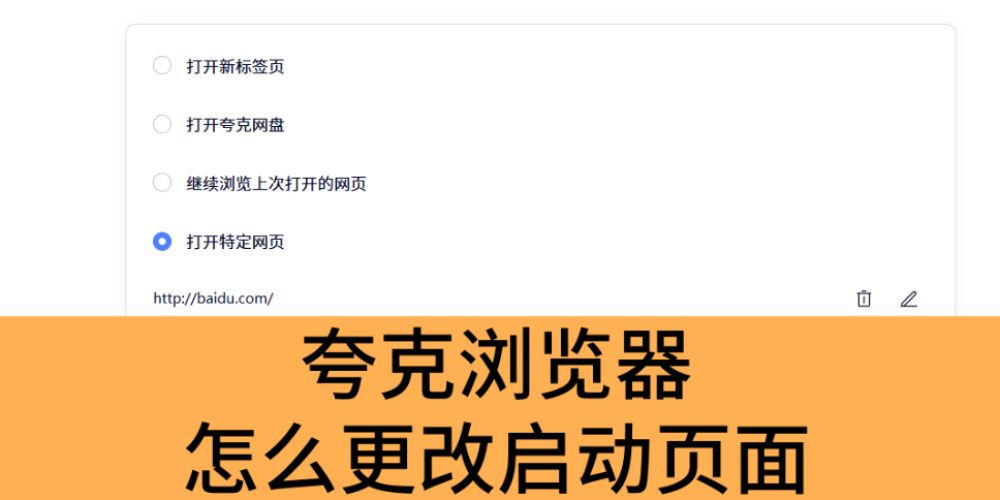
































































 X
X





目前已有0条评论